Краткое руководство. Настройка виртуальной машины Azure для подключения к Управляемому экземпляру SQL Azure
Применимо к:Управляемому экземпляру SQL Azure
В этом кратком руководстве показано, как настроить виртуальную машину Azure для подключения к Управляемому экземпляру SQL Azure с помощью SQL Server Management Studio (SSMS).
Сведения об установке подключения "точка — сеть" с локального клиентского компьютера см. в кратком руководстве по настройке подключения "точка — сеть".
Предварительные требования
Как отправная точка используются ресурсы, созданные при работе с кратким руководством Создание управляемого экземпляра.
Войдите на портал Azure
Войдите на портал Azure.
Создание подсети в виртуальной сети
Здесь показано, как создать подсеть в виртуальной сети Управляемого экземпляра SQL, чтобы виртуальная машина Azure могла подключаться к управляемому экземпляру. Подсеть Управляемого экземпляра предназначена для управляемых экземпляров. Вы не сможете создать в ней какие-либо другие ресурсы, например виртуальные машины Azure.
Откройте группу ресурсов управляемого экземпляра, который вы создали при работе с кратким руководством Создание управляемого экземпляра. Выберите виртуальную сеть для управляемого экземпляра.
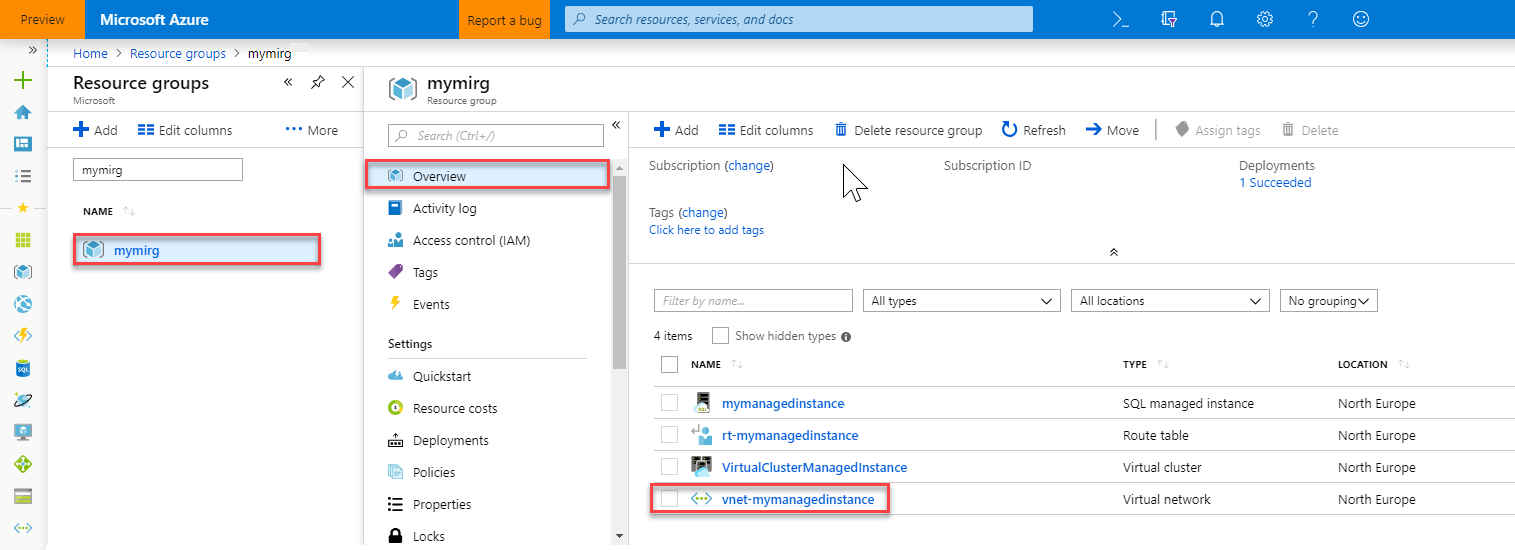
Выберите Подсети, а затем щелкните + Подсеть, чтобы создать новую подсеть.
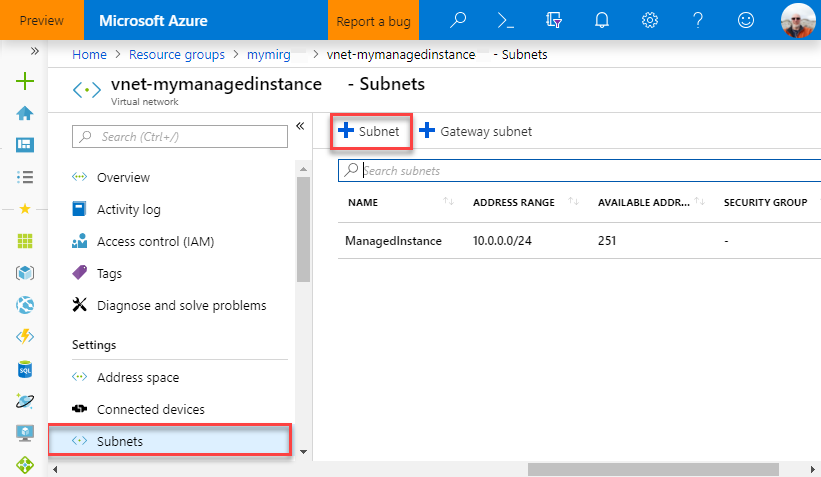
Заполните форму, используя сведения в этой таблице:
Параметр Рекомендуемое значение Описание имя; Любое допустимое имя Сведения о допустимых именах см. в статье Соглашения об именовании. Диапазон адресов (блок CIDR) Допустимый диапазон значений Значение по умолчанию подходит для использования в рамках этого краткого руководства. группу безопасности сети; Отсутствуют Значение по умолчанию подходит для использования в рамках этого краткого руководства. Таблица маршрутов Отсутствуют Значение по умолчанию подходит для использования в рамках этого краткого руководства. Конечные точки службы Выбрано: 0 Значение по умолчанию подходит для использования в рамках этого краткого руководства. Делегирование подсети Отсутствуют Значение по умолчанию подходит для использования в рамках этого краткого руководства. 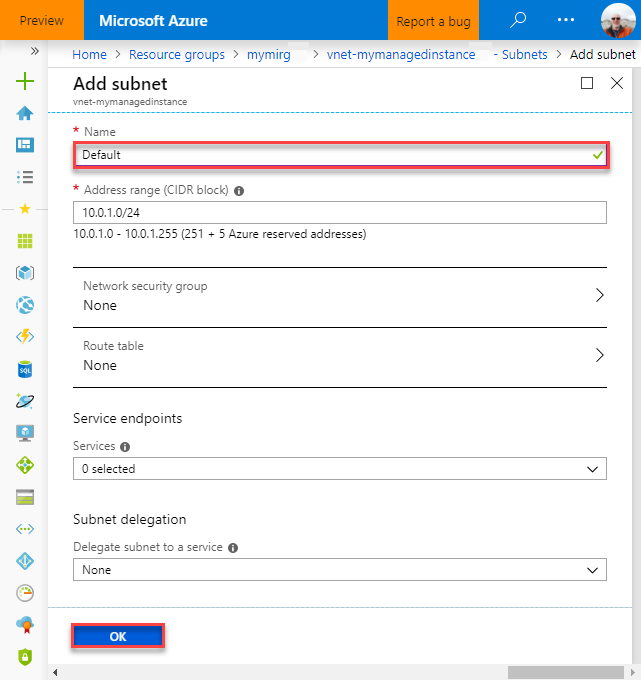
Нажмите кнопку ОК, чтобы создать дополнительную подсеть в виртуальной сети Управляемого экземпляра SQL.
Создание виртуальной машины в новой подсети
Ниже показано, как создать виртуальную машину в новой подсети для подключения к Управляемому экземпляру SQL.
Подготовка виртуальной машины Azure
Так как Управляемый экземпляр SQL размещается в частной виртуальной сети, необходимо создать виртуальную машину Azure с помощью какого-либо установленного клиентского инструмента SQL, например SQL Server Management Studio или Azure Data Studio. Этот инструмент позволяет подключаться к Управляемому экземпляру SQL и выполнять запросы. В этом кратком руководстве используется SQL Server Management Studio.
Самый простой способ создать виртуальную машину клиента со всеми необходимыми инструментами — использовать шаблоны Azure Resource Manager.
Убедитесь, что вы вошли на портал Azure в другой вкладке браузера. Затем нажмите следующую кнопку, чтобы создать клиентскую виртуальную машину и установить SQL Server Management Studio:
Заполните форму, используя сведения из следующей таблицы:
Параметр Рекомендуемое значение Описание Подписка Допустимая подписка Необходимо использовать подписку, в которой есть разрешение на создание ресурсов. Группа ресурсов Группа ресурсов, которую вы указали при работе с кратким руководством по созданию Управляемого экземпляра SQL. Необходимо использовать группу ресурсов, в которой находится виртуальная сеть. Расположение Расположение группы ресурсов Это значение заполняется на основе выбранной группы ресурсов. Имя виртуальной машины Любое допустимое имя Сведения о допустимых именах см. в статье Соглашения об именовании. Имя администратора Любое допустимое имя пользователя Сведения о допустимых именах см. в статье Соглашения об именовании. Не используйте serveradmin. Это имя зарезервировано для роли уровня сервера.
Используйте это имя пользователя каждый раз при подключении к виртуальной машине.Пароль Любой допустимый пароль Пароль должен содержать минимум 12 символов и соответствовать заданным требованиям к сложности.
Используйте этот пароль каждый раз при подключении к виртуальной машине.Размер виртуальной машины Любой допустимый размер Размера по умолчанию в этом шаблоне Standard_B2s достаточно для работы с этим руководством. Расположение [resourceGroup().location]. Не меняйте это значение. Имя виртуальной сети Виртуальная сеть, в которой вы создали управляемый экземпляр. Имя подсети Имя подсети, созданной при выполнении предыдущей процедуры Не выбирайте подсеть, в которой создан управляемый экземпляр. Расположение артефактов [deployment().properties.templateLink.uri] Не меняйте это значение. artifacts Location Sas token (Маркер SAS расположения артефактов) Не указывайте Не меняйте это значение. 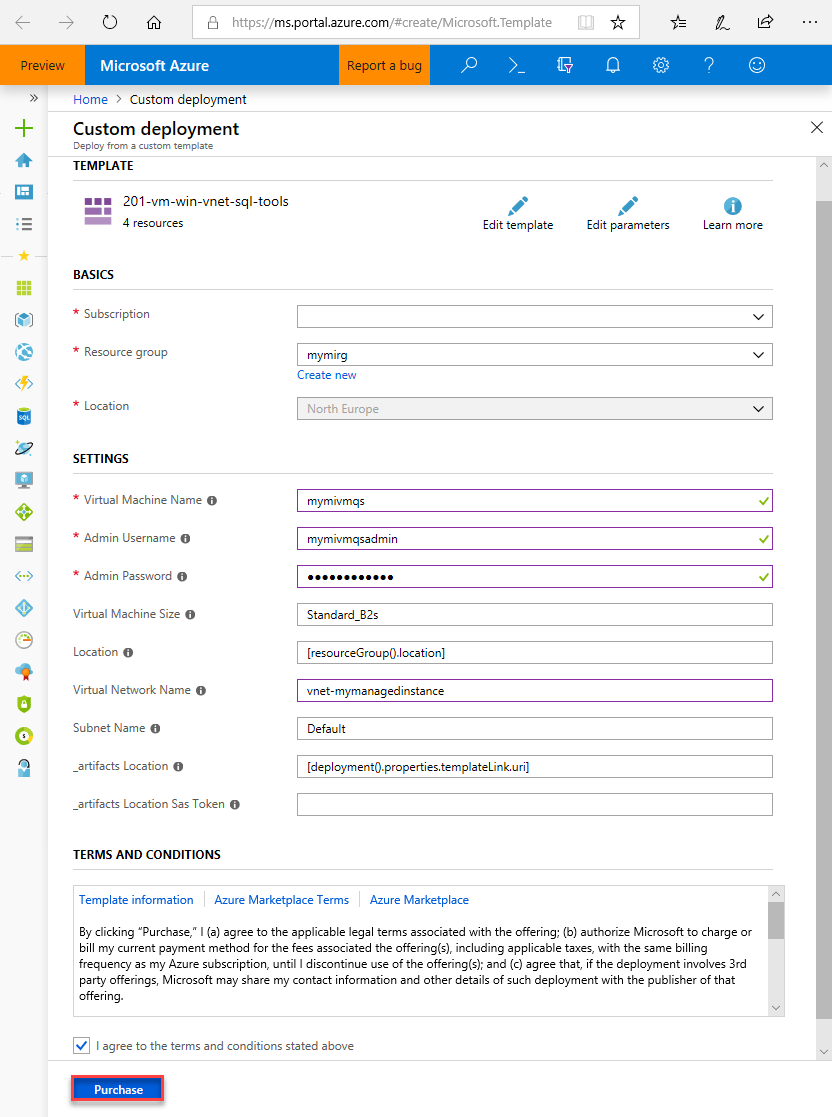
Если вы использовали предложенное имя виртуальной сети и подсеть по умолчанию из статьи Создание Управляемого экземпляра SQL, не изменяйте последние два параметра. В противном случае следует заменить эти значения на те, которые вы ввели при настройке сетевой среды.
Установите флажок Я принимаю указанные выше условия.
Выберите Приобрести, чтобы развернуть виртуальную машину Azure в вашей сети.
Щелкните значок Уведомления, чтобы просмотреть состояние развертывания.
Важно!
После создания виртуальной машины подождите примерно 15 минут, прежде чем продолжить. Это время требуется, чтобы завершить установку SQL Server Management Studio с помощью скриптов, запускаемых после создания виртуальной машины.
Подключитесь к виртуальной машине
Ниже показано, как подключиться к только что созданной виртуальной машине по протоколу удаленного рабочего стола.
После завершения развертывания перейдите в ресурс виртуальной машины.
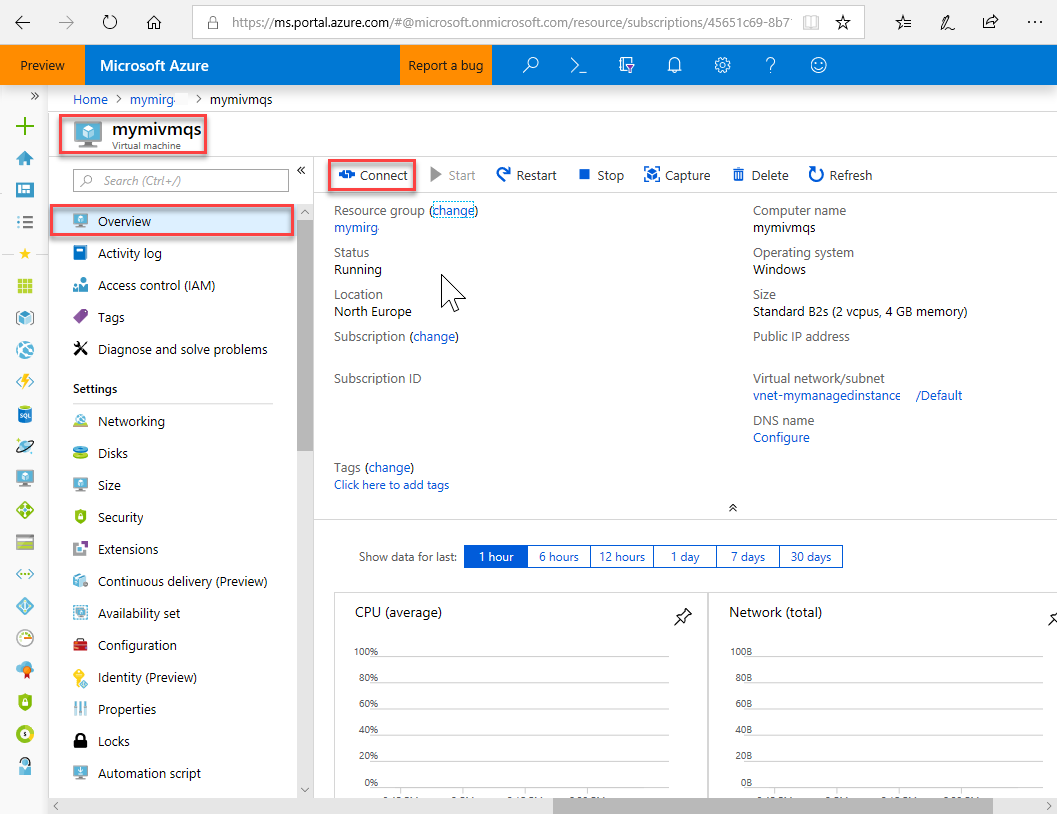
Выберите Подключиться.
Для виртуальной машины отобразится форма файла протокола удаленного рабочего стола (RDP-файл), а также общедоступный IP-адрес и номер порта.
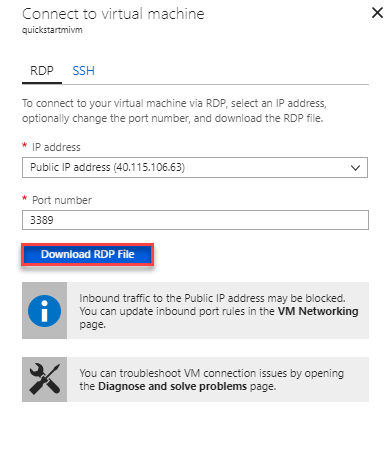
Щелкните Скачать RDP-файл.
Примечание.
Вы также можете подключаться к виртуальной машине по протоколу SSH.
Закройте форму Connect to virtual machine (Подключение к виртуальной машине).
Чтобы подключиться к виртуальной машине, откройте скачанный RDP-файл.
При появлении запроса выберите Подключиться. На компьютере Mac вам понадобится клиент RDP, например Remote Desktop Client из Mac App Store.
Введите имя пользователя и пароль, указанные при создании виртуальной машины, и нажмите кнопку ОК.
При входе в систему может появиться предупреждение о сертификате. Чтобы продолжить процесс подключения, выберите Да или Продолжить.
Вы подключились к виртуальной машине на панели мониторинга диспетчера сервера.
Подключение к Управляемому экземпляру SQL
На виртуальной машине откройте SQL Server Management Studio.
Так как SSMS запускается впервые, открытие может занять несколько минут ввиду выполнения конфигурации.
В диалоговом окне Подключение к серверу в поле Имя сервера введите полное имя узла для управляемого экземпляра. Выберите Проверка подлинности SQL Server, укажите имя пользователя и пароль, а затем нажмите кнопку Подключиться.
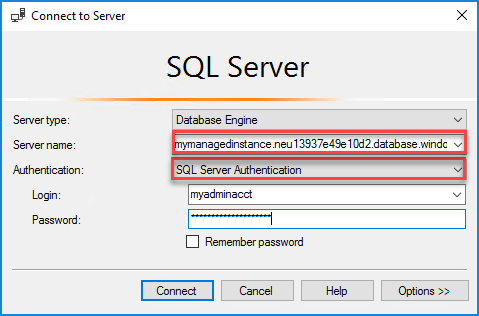
После подключения можно просмотреть системные и пользовательские базы данных на узле "Базы данных" и различные объекты на узлах "Безопасность", "Объекты сервера", "Репликация", "Управление", "Агент SQL Server" и "Профилировщик XEvent".
Дальнейшие действия
- Краткое руководство по подключению с локального клиентского компьютера с помощью подключения "точка — сеть" см. в этой статье.
- Обзор вариантов подключения для приложений см. в статье Подключение приложений к Управляемому экземпляру SQL.
- Чтобы восстановить существующую базу данных SQL Server из локальной среды в управляемом экземпляре, можно использовать Azure Database Migration Service для миграции или команду T-SQL RESTORE для восстановления из файла резервной копии базы данных.
Обратная связь
Ожидается в ближайшее время: в течение 2024 года мы постепенно откажемся от GitHub Issues как механизма обратной связи для контента и заменим его новой системой обратной связи. Дополнительные сведения см. в разделе https://aka.ms/ContentUserFeedback.
Отправить и просмотреть отзыв по
